Einfügen von Seiten
Mit dieser Funktion können Sie in Ausdrucke automatisch leere Blätter, Kapitelseiten oder Registerblätter einfügen. Sie können einen anderen als den für das Hauptdokument verwendeten Papiertyp auswählen. Darüber hinaus können Sie entscheiden, ob Zwischenblätter und Registerblätter ebenfalls gedruckt werden sollen. Kapitelseiten werden immer bedruckt.
Dies ist nützlich, wenn Sie Zwischenblätter zum Sortieren der Ausdrucke verwenden wollen.
Zwischenblatt/Kapitelseite
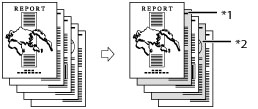
*1 Bedruckte Kapitelseite
*2 Bedrucktes Zwischenblatt
Registerblätter
Dies ist praktisch beim Sortieren des Hauptteils des Dokuments usw.
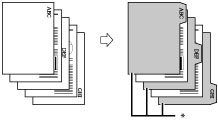
* Bedruckte Registerblätter
Zum Bedrucken der Registerblätter stellen Sie die Breite zum Versetzen für das Bild ein, das auf dem Register erscheinen soll.
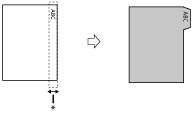
* Herausgeschobener Bereich
WICHTIG |
Diese Funktion kann nur verwendet werden, um eine in einer Mailbox gespeicherte Datei zu drucken. Achten Sie darauf, den korrekten Papiertyp anzugeben, vor allem wenn Sie schweres Papier oder anderes Spezialpapier verwenden. Wenn der Papiertyp nicht richtig definiert ist, kann das zu schlechter Druckqualität führen. Außerdem kann die Fixiereinheit verschmutzen oder das Papier kann stauen, so dass Sie das System reparieren lassen müssen. |
1.
Berühren Sie nacheinander die Tasten  → [Zugang gesp. Dateien] → [Mailbox].
→ [Zugang gesp. Dateien] → [Mailbox].
 → [Zugang gesp. Dateien] → [Mailbox].
→ [Zugang gesp. Dateien] → [Mailbox]. 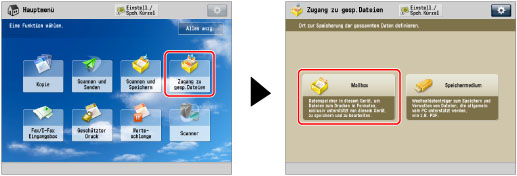
2.
Wählen Sie die gewünschte Mailbox → Wählen Sie die gewünschte Datei → Berühren Sie die Taste [Druck].
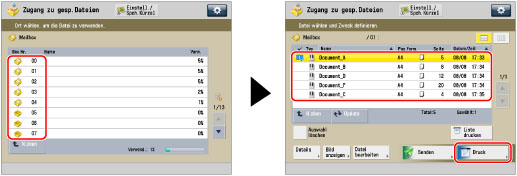
3.
Berühren Sie die Taste [Druckeinstell. ändern].
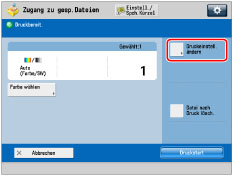
4.
Berühren Sie nacheinander die Tasten [Optionen] → [Zwischenblätter].
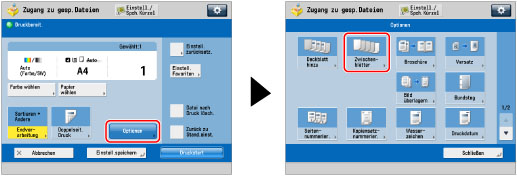
5.
Wählen Sie den Typ der Zwischenblätter → Berühren Sie die Taste [Hinzufügen].
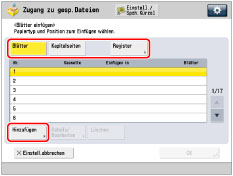
HINWEIS |
Sie können nicht [Blätter] und [Kapitelseiten] gleichzeitig wählen. |
6.
Geben Sie die detaillierten Einstellungen für die Zwischenblätter an → Berühren Sie die Taste [OK].
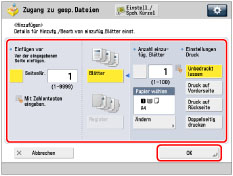
Legen Sie die Seiten zum Einfügen der Zwischenblätter über die Zahlentasten  -
-  fest.
fest.
 -
-  fest.
fest.Wenn Sie [Blätter] auswählen, geben Sie die Anzahl der einzulegenden Blätter und die zu bedruckende(n) Seite(n) an.
Bei Auswahl von [Register] stellen Sie die Breite Druckversatz (0 mm bis 25 mm) mithilfe der Tasten [-] und [+] ein → Bestätigen Sie durch Berühren der Taste [OK].
Um das Papier für die Zwischenblätter festzulegen, berühren Sie die Taste [Ändern] für <Papier wählen> → Wählen Sie das Papierzufuhrmedium → Berühren Sie die Taste [OK]. Wenn Sie [Pap. für MPFach ändern] gewählt haben, wählen Sie das Papierformat und den Papiertyp.
Wiederholen Sie gegebenenfalls Schritt 6, um die Funktionen festzulegen.
WICHTIG |
Wenn Sie ein unterschiedliches Papierformat für Deck-, Rücken- oder Zwischenblätter festlegen, werden die Papierformate für die anderen Funktionen automatisch auf das neue Format geändert. Das Ändern des Papierzufuhrmediums für eine Funktion auf ein Papierzufuhrmedium mit demselben Papierformat ändert allerdings nicht die Einstellungen für die anderen Funktionen. Wenn Sie [Register] wählen, kann nur Papier im Format A4 verwendet werden. Sie können ab Seite 2 Zwischenblätter und Kapitelseiten einfügen. Vor dem Zuführen von Papier von der Zuschiesseinheit N laden Sie Papier in die Zuschiesseinheit N und definieren das Papierformat. Um Papier vom Zuschiesseinheit N zuzuführen, wählen Sie [Deckblatteinz.1] oder [Deckblatteinz.2]. Wenn Papier vom Zuschiesseinheit N für den laufenden Auftrag zugeführt wird, berühren Sie die Taste [Papier für Einzug 1 änd.] oder [Papier für Einzug 2 änd.], um Papier für die Zwischenblätter zu wählen. Sie können mehrere Papierzufuhren pro Auftrag beim Zuführen von Registerblättern festlegen. Zum Definieren der Anzahl Register legen Sie Registerblätter in den Zuschiesseinheit N ein und wählen Sie [Register], und berühren Sie dann die Taste [Anzahl Register]. Bei Auswahl von [Druck auf beide Seiten] für das Deckblatt in der Funktion [Deckblatt hinzu] und Einfügen eines Registerblatts vor der ersten Seite wird das Deckblatt zuerst ausgegeben und danach das Registerblatt. Das Deckblatt ist in diesem Fall unbedruckt und Drucke werden ab dem Registerblatt angefertigt. Bei Auswahl von [Unbedruckt lassen] für das Zwischenblatt können Sie die gleiche Seite als Registerblatt eingeben. In diesem Fall wird das Papier für das Zwischenblatt zuerst ausgegeben und danach das Registerblatt. |
HINWEIS |
Sie können insgesamt bis zu 100 Zwischenblätter oder Kapitelseiten einfügen. Wenn Sie bereits bedrucktes Papier als Zwischenblätter verwenden (z. B. Firmenpapier), müssen Sie [Unbedruckt lassen] wählen. Andernfalls wird der Vordruck überdruckt. Die Papierkassette, die bereits als Zufuhr definiert ist, kann nicht im Modus Automatische Papierwahl gewählt werden. |
7.
Berühren Sie nacheinander die Tasten [OK] → [Schließen].
HINWEIS |
Sie können die Einstellungen für Zwischenblätter, Kapitelseiten und Registerblätter bestätigen/ändern, indem Sie nach der Auswahl der Einstellungen die Taste [Details/Bearbeiten] berühren. Zum Löschen eines Zwischenblatts wählen Sie die zu löschende Einstellung → Berühren Sie die Taste [Löschen]. Vergewissern Sie sich, dass die Anzahl der Register auf dem Sensordisplay mit der Anzahl der in der Papierzufuhr liegenden Registerblätter identisch ist. |
WICHTIG |
Nähere Informationen zur Anzahl der Blätter (einschließlich Zwischenblättern und Kapitelseiten), die mit der Funktion [Heften] geheftet werden können, finden Sie im Abschnitt "Maximale Blattzahl, die geheftet werden kann". |
HINWEIS |
Sie können nicht mehrere Dateien auswählen und gleichzeitig Zwischenblatteinstellungen für die Dateien auswählen. Stellen Sie in diesem Fall die Funktion <Trennblatt> ein. (Vgl. Abschnitt "Trennblatt".) Wenn Zwischenblätter bedruckt werden, werden diese Seiten in der Gesamtanzahl der Drucke mit erfasst. Wenn Sie sie nicht bedrucken, werden die Seiten nicht als Drucke gezählt. Wenn Sie Kapitelseiten hinzufügen, werden diese Seiten in der Gesamtanzahl der Drucke mit erfasst. Wenn Sie sowohl [Zwischenblätter] als auch [Deckblatt hinzu] einstellen möchten, wählen Sie dasselbe Papierformat. Auf Registerblätter wird stets gedruckt. Wenn Sie nicht auf die Registerblätter drucken wollen, fügen Sie leere Blätter an den Positionen ein, an denen die Registerblätter eingefügt werden sollen. Beim Drucken auf Registerblätter prüfen Sie, ob die Position der Register stimmt. Wenn Sie Registerblätter aus einer Papierkassette, dem POD Lite A3-Papiermagazin C (1x3.500) oder dem POD A3-Papiermagazin C (3x2.000) zuführen, müssen Sie den Papiertyp in der Zufuhr vorher als Registerpapier speichern. (Vgl. Abschnitt "Speichern des Papierformats und Papiertyps für ein Papierzufuhrmedium".) Nähere Informationen zum Einlegen von Registerblättern in die Kassette, das POD Lite A3-Papiermagazin C (1x3.500), das POD A3-Papiermagazin C (3x2.000) oder das Zuschiesseinheit N finden Sie im Abschnitt "Wartung". Wenn [Zwangsw. Ausgabe unverarb. Registerblätter] in [Einstellungen Funktion] (Einstellungen Funktion) aktiviert wurde, werden die für den Job nicht benutzten restlichen Registerblätter aus dem System ausgeworfen. Beispiel: Wenn die Anzahl der Registerblätter auf 5 eingestellt ist und das System sieben Registerblätter für den Druckauftrag benötigt, müssen Sie zwei Registerblattgruppen mit je fünf Registerblättern (insgesamt 10) vorbereiten. Wenn das System nur sieben Registerblätter benötigt, bleiben daher drei Registerblätter übrig. Bildbereiche, die außerhalb des Registerblatts liegen, können nicht auf das Papier gedruckt werden. Das Verschieben des Bildes über die Papierkante hinaus kann zur Folge haben, dass die nachfolgenden Ausdrucke schwarze Streifen haben oder schmutzig erscheinen. 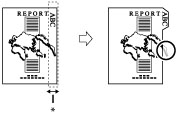 * Herausgeschobener Bereich |